Procedimiento para mover componentes en conjuntos ECAD
Es posible utilizar la herramienta Mover componente (Move Component) para mover los componentes seleccionados dinámicamente o mediante una cota. Los componentes se seleccionan antes o después de entrar en la herramienta Mover componente (Move Component). Al cambiar entre los dos tipos de métodos de movimiento, el nuevo movimiento se aplica siempre a la posición original de los componentes. Ambos tipos de movimiento crean el mismo tipo de función Mover componente (Move Component) que no almacena las cotas que se utilizan para crear la función.
|
|
Cualquier cambio realizado en un componente a través de la función Colaboración (Collaboration) u Obtener cambios (Get Changes) quitará automáticamente el componente como referencia de cualquier función Mover componente (Move Component). Cuando este componente es la única referencia de la función Mover componente (Move Component), se borra automáticamente la propia función.
|
Se pueden seleccionar las piezas y los subconjuntos solo del conjunto ECAD activo, y todos los componentes deben estar en el mismo nivel.
|
|
Se puede utilizar la herramienta Mover componente (Move Component) para mover componentes solo cuando la placa no es flexible. Cuando una placa no es flexible, aparece el icono  en la parte inferior de la ventana principal. en la parte inferior de la ventana principal. |
Al redefinir una función de mover componente, el tipo de movimiento se define automáticamente en dinámico. Las cotas 6DOF calculadas aparecen en el área gráfica y la ficha Mover (Move).
Antes de mover componentes, se recomienda definir las siguientes opciones para actualizar las referencias.
Actualización de referencias
Las funciones de nivel de placa que hacen referencia a la geometría de componentes movidos se actualizan en la regeneración. Para obtener un rendimiento óptimo, se recomienda realizar lo siguiente:
• Defina la opción de configuración copied_feat_refs_update_state en no_dependency.
• Defina Copia de seguridad de las siguientes referencias de función (Feature references to backup) en Referencias a otros modelos (References to other models) en el cuadro de diálogo Control de creación de referencias (Reference Creation Control). Para acceder al cuadro de diálogo, seleccione la pieza de placa, pulse el botón derecho y seleccione > .
Utilización del movimiento dinámico
1. En un conjunto ECAD abierto, pulse en > > . Se abre la ficha Mover componente (Move Component).
2. Seleccione los componentes que desee mover individualmente o mediante la selección de cuadro. Los componentes aparecen en la ficha Referencias (References) del selector Mover componentes (Move components).
3. Pulse en Cotas (Dimensions). Se abre la ficha Cotas (Dimensions). Se puede utilizar el punto de arrastre o escribir un valor en el cuadro correspondiente. Al mover el punto de arrastre, los valores de traslación y la rotación aparecen en el cuadro correspondiente.
4. Para cambiar el nombre de la función Mover (Move), pulse en Propiedades (Properties).
5. Pulse en  .
.
 .
.Utilización de Mover por cota
1. En un conjunto ECAD abierto, pulse en > > . Se abre la ficha Mover componente (Move Component).
2. Seleccione los componentes que desee mover individualmente o mediante la selección de cuadro. Los componentes aparecen en la ficha Referencias (References) del selector Mover componentes (Move components).
3. Pulse en Cotas (Dimensions). Se abre la ficha Cotas (Dimensions).
4. Pulse en el selector Referencias (References), seleccione una referencia en el componente que se mueve y seleccione una referencia del conjunto. Se pueden definir referencias para un movimiento lineal o angular.
5. Para definir la distancia o el ángulo entre las referencias, escriba un número en el cuadro Valor (Value) o selecciónelo de la lista de valores.
6. Repita los pasos 4 y 5 para crear hasta 3 pasos de cota lineal o angular. Cuando se tiene más de una cota lineal, estas deben ser no paralelas. Una vez creada una cota angular, no es posible crear pasos de cota adicionales.
7. Para cambiar el nombre de la función Mover (Move), pulse en Propiedades (Properties).
8. Pulse en  .
.
 .
.Eliminación de funciones Mover componente
Cuando se mueve un componente y se crea una función Mover componente (Move Component), es posible borrar la función. Solo se quita la cota de la función borrada. Las cotas de otras funciones Mover componente (Move Component) se siguen aplicando. Consulte los siguientes ejemplos.
• La posición original del componente en la placa.
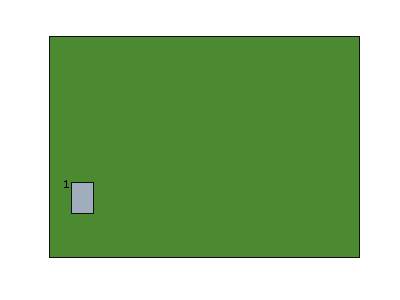
1. Componente
• La primera función Mover componente (Move Component) mueve el componente a una nueva posición en la placa.

1. Componente
• La segunda función Mover componente (Move Component) mueve el componente a una posición diferente en la placa.
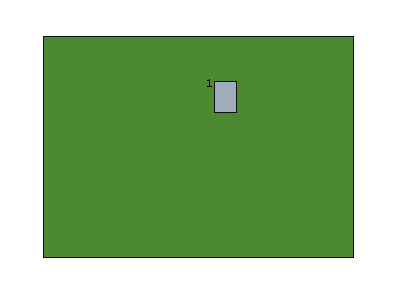
1. Componente
• En la siguiente figura, la primera función Mover componente (Move Component) se ha borrado.
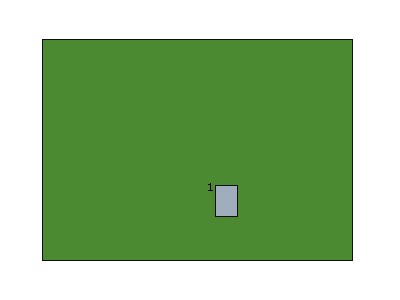
1. Componente
 Movimiento dinámico (Dynamic Move)
Movimiento dinámico (Dynamic Move) Mover por cota (Move by Dimension)
Mover por cota (Move by Dimension)